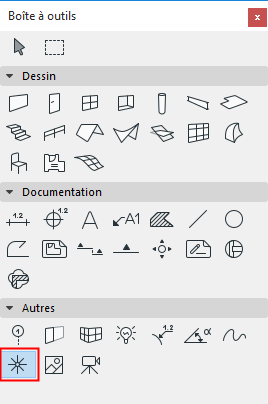
Les points chauds sont de simples points indiqués par une petite croix. Leur rôle primordial consiste à vous aider à positionner des éléments dans les vues 2D. Les points chauds n'apparaissent pas sur les sorties imprimées et tracées et peuvent être effacés quand vous n'en avez plus besoin.
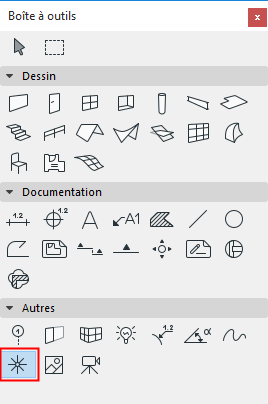
Pour une description détaillée, voir Options de l'outil Point chaud.
Remarque : La fonction Lignes guides peut également servir à identifier des points d'intersection et d'autres points d'attraction et de directions utiles.
Voir Guides d'attraction et Lignes guides.
Quand vous avez fait vos choix dans le dialogue Options Point chaud, vous pouvez commencer à placer des points chauds. Cliquez simplement à l'emplacement souhaité. Dans un grand nombre de situations, vous avez besoin de continuer le dessin en vous calant exactement sur un certain point d'un élément, or, celui-ci ne comprend pas de point chaud à cet endroit. La solution consiste à générer des points chauds vous permettant d'attirer le curseur à ce point exact.
Placer un point chaud à l'intersection de deux éléments
1.Activez l'outil Point chaud.
2.Sélectionnez une arête de mur, de dalle, de toit ou de hachure ou encore de ligne existante.
3.Faites Ctrl-clic (Cmd-clic) sur l'arête d'un autre élément existant.
4.Un point chaud sera généré à l'intersection de l'arête sélectionnée et de l'arête sur laquelle vous avez cliqué.
Projeter un point chaud perpendiculaire sur un élément sélectionné
1.Activez l'outil Point chaud.
2.Sélectionnez une arête de mur, de dalle, de toit ou de hachure ou encore de ligne existante.
3.Faites Ctrl-clic (Cmd-clic) sur un point chaud d'élément ou dans un espace vide.
4.Un point chaud sera généré sur l'élément sélectionné au point de projection perpendiculaire à l'emplacement sur lequel vous avez cliqué.
Placer un point chaud à un point tangentiel distant
1.Activez l'outil Point chaud.
2.Sélectionnez les arcs et faites Ctrl-clic (Cmd-clic) avec le curseur en forme de marque sur un noeud d'un autre élément.
3.Un point chaud tangentiel sera généré sur les arcs ou les arêtes courbes sélectionnés ou sur leurs extensions.
Placer des points chauds parallèles à un élément existant
1.Activez l'outil Point chaud.
2.Sélectionnez un point chaud existant.
3.Faites Ctrl-clic (Cmd-clic) avec le curseur en forme d'hélice sur un mur, une ligne ou une arête d'élément.
4.Un deuxième point chaud sera généré de manière à ce que la ligne qui relie les deux points chauds soit parallèle avec l'élément sur lequel vous avez cliqué.